OPEL ZAFIRA C 2016 Manuel multimédia (in French)
Manufacturer: OPEL, Model Year: 2016, Model line: ZAFIRA C, Model: OPEL ZAFIRA C 2016Pages: 185, PDF Size: 2.97 MB
Page 61 of 185
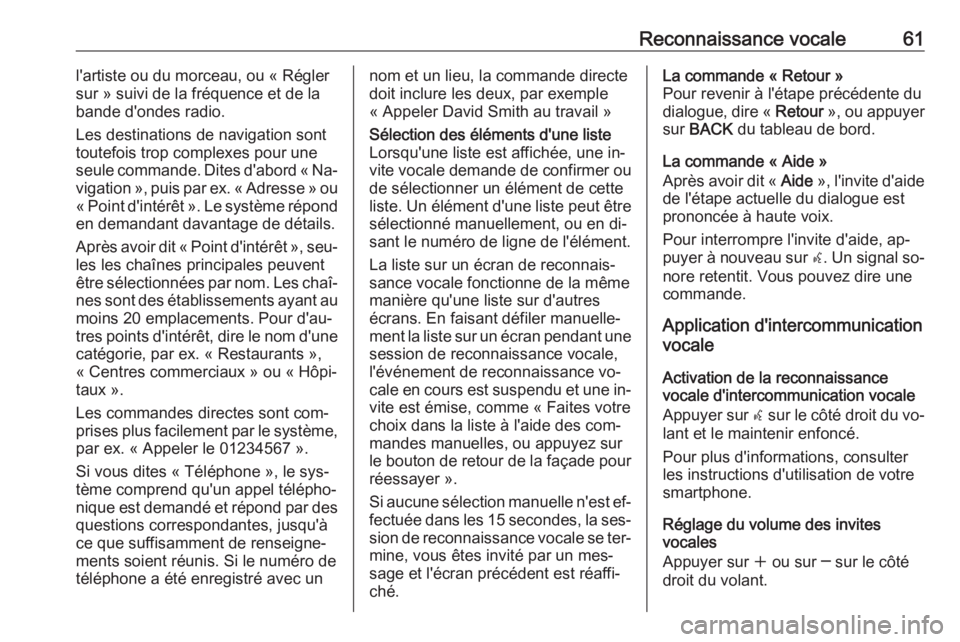
Reconnaissance vocale61l'artiste ou du morceau, ou « Régler
sur » suivi de la fréquence et de la
bande d'ondes radio.
Les destinations de navigation sont toutefois trop complexes pour une
seule commande. Dites d'abord « Na‐ vigation », puis par ex. « Adresse » ou
« Point d'intérêt ». Le système répond
en demandant davantage de détails.
Après avoir dit « Point d'intérêt », seu‐ les les chaînes principales peuvent
être sélectionnées par nom. Les chaî‐
nes sont des établissements ayant au moins 20 emplacements. Pour d'au‐
tres points d'intérêt, dire le nom d'une
catégorie, par ex. « Restaurants »,
« Centres commerciaux » ou « Hôpi‐
taux ».
Les commandes directes sont com‐
prises plus facilement par le système, par ex. « Appeler le 01234567 ».
Si vous dites « Téléphone », le sys‐
tème comprend qu'un appel télépho‐
nique est demandé et répond par des
questions correspondantes, jusqu'à
ce que suffisamment de renseigne‐
ments soient réunis. Si le numéro de
téléphone a été enregistré avec unnom et un lieu, la commande directe
doit inclure les deux, par exemple
« Appeler David Smith au travail »Sélection des éléments d'une liste
Lorsqu'une liste est affichée, une in‐
vite vocale demande de confirmer ou
de sélectionner un élément de cette
liste. Un élément d'une liste peut être
sélectionné manuellement, ou en di‐
sant le numéro de ligne de l'élément.
La liste sur un écran de reconnais‐
sance vocale fonctionne de la même
manière qu'une liste sur d'autres
écrans. En faisant défiler manuelle‐
ment la liste sur un écran pendant une session de reconnaissance vocale,
l'événement de reconnaissance vo‐
cale en cours est suspendu et une in‐ vite est émise, comme « Faites votre
choix dans la liste à l'aide des com‐
mandes manuelles, ou appuyez sur
le bouton de retour de la façade pour réessayer ».
Si aucune sélection manuelle n'est ef‐
fectuée dans les 15 secondes, la ses‐
sion de reconnaissance vocale se ter‐ mine, vous êtes invité par un mes‐
sage et l'écran précédent est réaffi‐
ché.La commande « Retour »
Pour revenir à l'étape précédente du
dialogue, dire « Retour », ou appuyer
sur BACK du tableau de bord.
La commande « Aide »
Après avoir dit « Aide », l'invite d'aide
de l'étape actuelle du dialogue est
prononcée à haute voix.
Pour interrompre l'invite d'aide, ap‐
puyer à nouveau sur w. Un signal so‐
nore retentit. Vous pouvez dire une
commande.
Application d'intercommunication
vocale
Activation de la reconnaissance
vocale d'intercommunication vocale
Appuyer sur w sur le côté droit du vo‐
lant et le maintenir enfoncé.
Pour plus d'informations, consulter
les instructions d'utilisation de votre
smartphone.
Réglage du volume des invites
vocales
Appuyer sur w ou sur ─ sur le côté
droit du volant.
Page 62 of 185
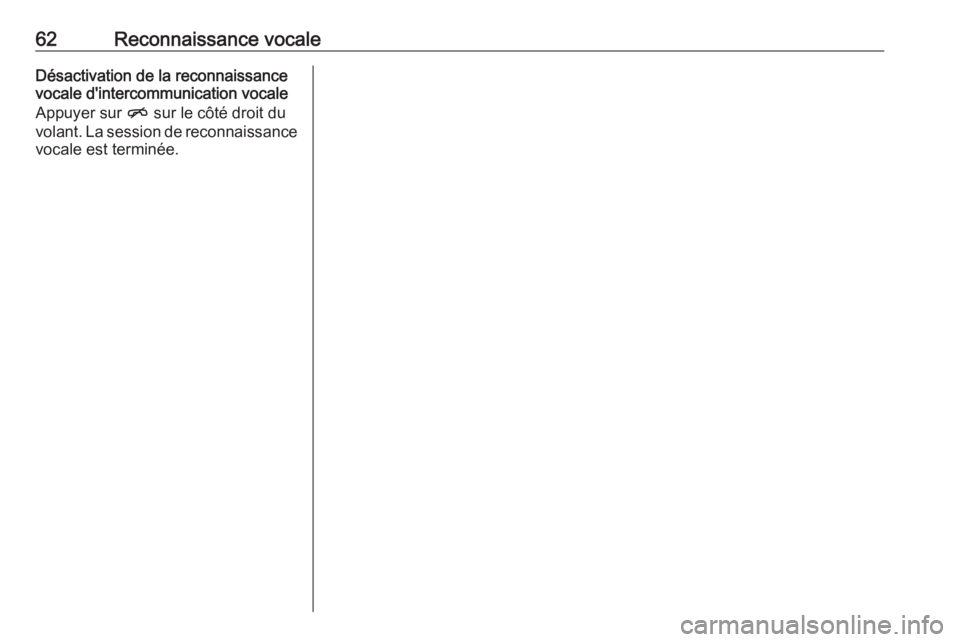
62Reconnaissance vocaleDésactivation de la reconnaissancevocale d'intercommunication vocale
Appuyer sur n sur le côté droit du
volant. La session de reconnaissance vocale est terminée.
Page 63 of 185

Reconnaissance vocale63Aperçu des commandes vocales
Le tableau ci-dessous contient un aperçu des commandes vocales les plus importantes.MenuActionCommandes vocalesTous les
menusConfirmer une
question du
système« (oui | sur | "d'accord" | okay | bon | exact | tu as raison | "d'acc" | correct | correcte |
affirmatif | affirmative) »Répondre non à
une question du
système« (non | négatif | négative | incorrect | incorrecte) »Annuler une
session« annuler »Retour à l'étape
précédente« (retourner | (précédent | précédente) | en arrière) »Demander de
l'aide« Aide »
« plus de commandes »Activer ou
désactiver
« Verbose »« phrases (redondantes | détaillées) activées »
« phrases (redondantes | détaillées) desactivées »Demander la
source de
musique actuelle« "qu'est-ce" qui joue »
Page 64 of 185
![OPEL ZAFIRA C 2016 Manuel multimédia (in French) 64Reconnaissance vocaleMenuActionCommandes vocalesMenu de la
radioSélection de
gamme d'ondes« [syntoniser [sur]] [radio] F M »
« [syntoniser [sur]] [radio] A M »
« [syntoniser [sur]] [r OPEL ZAFIRA C 2016 Manuel multimédia (in French) 64Reconnaissance vocaleMenuActionCommandes vocalesMenu de la
radioSélection de
gamme d'ondes« [syntoniser [sur]] [radio] F M »
« [syntoniser [sur]] [radio] A M »
« [syntoniser [sur]] [r](/img/37/24306/w960_24306-63.png)
64Reconnaissance vocaleMenuActionCommandes vocalesMenu de la
radioSélection de
gamme d'ondes« [syntoniser [sur]] [radio] F M »
« [syntoniser [sur]] [radio] A M »
« [syntoniser [sur]] [radio] D A B »Sélectionner une
station« (Régler | Syntoniser) F M … »
« (Régler | Syntoniser) A M … »
« Régler D A B … »Menu
MultimédiaSélectionner une source
multimédia« [jouer] C D »
« [jouer] U S B »
« [jouer] [front] Aux »
« [jouer] Bluetooth audio »Sélectionner une
catégorie de
recherche« Jouer (interprète | artiste) ... »
« Jouer (album | "l'album") … »
« Jouer [le] genre … »
« Jouer [le] dossier … »
« Jouer ([la] liste de lecture | playlist) … »
« Jouer [le] compositeur … »
« Jouer [le] livre audio … »Sélectionner une
chanson« Jouer la chanson ... [par … ] »
Page 65 of 185
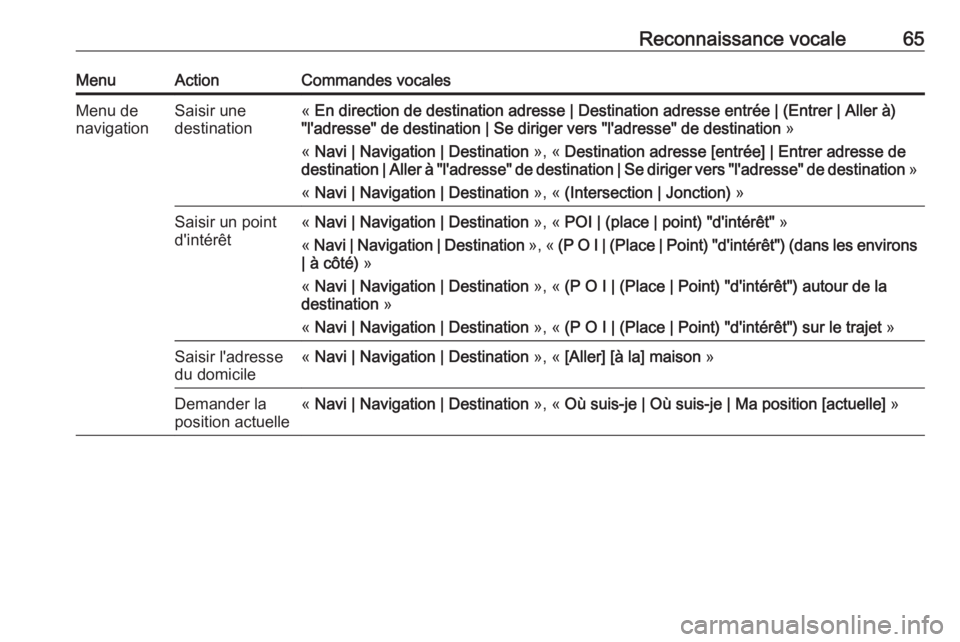
Reconnaissance vocale65MenuActionCommandes vocalesMenu de
navigationSaisir une
destination« En direction de destination adresse | Destination adresse entrée | (Entrer | Aller à)
"l'adresse" de destination | Se diriger vers "l'adresse" de destination »
« Navi | Navigation | Destination », « Destination adresse [entrée] | Entrer adresse de
destination | Aller à "l'adresse" de destination | Se diriger vers "l'adresse" de destination »
« Navi | Navigation | Destination », « (Intersection | Jonction) »Saisir un point
d'intérêt« Navi | Navigation | Destination », « POI | (place | point) "d'intérêt" »
« Navi | Navigation | Destination », « (P O I | (Place | Point) "d'intérêt") (dans les environs
| à côté) »
« Navi | Navigation | Destination », « (P O I | (Place | Point) "d'intérêt") autour de la
destination »
« Navi | Navigation | Destination », « (P O I | (Place | Point) "d'intérêt") sur le trajet »Saisir l'adresse
du domicile« Navi | Navigation | Destination », « [Aller] [à la] maison »Demander la
position actuelle« Navi | Navigation | Destination », « Où suis-je | Où suis-je | Ma position [actuelle] »
Page 66 of 185
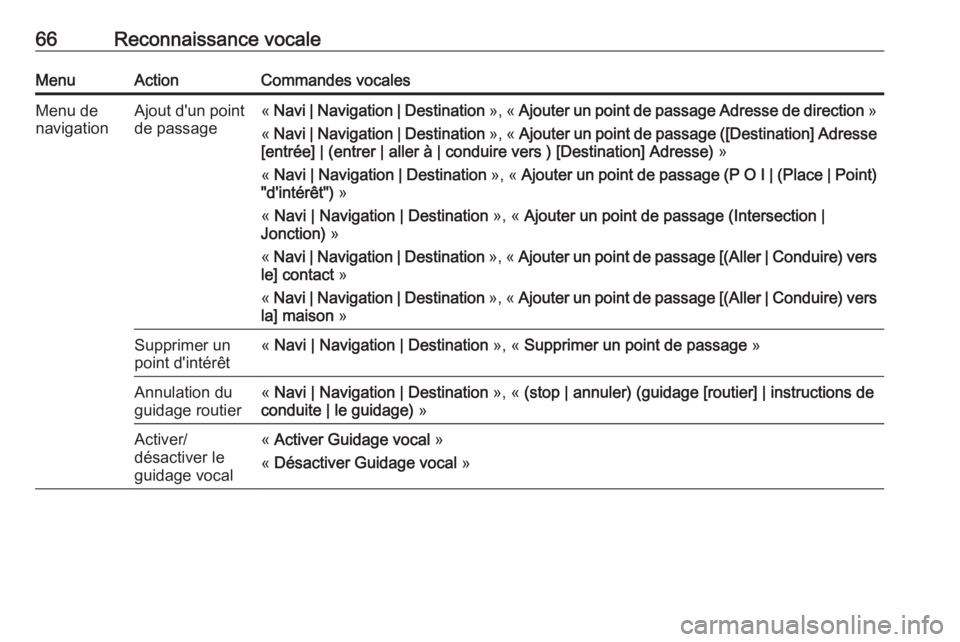
66Reconnaissance vocaleMenuActionCommandes vocalesMenu de
navigationAjout d'un point
de passage« Navi | Navigation | Destination », « Ajouter un point de passage Adresse de direction »
« Navi | Navigation | Destination », « Ajouter un point de passage ([Destination] Adresse
[entrée] | (entrer | aller à | conduire vers ) [Destination] Adresse) »
« Navi | Navigation | Destination », « Ajouter un point de passage (P O I | (Place | Point)
"d'intérêt") »
« Navi | Navigation | Destination », « Ajouter un point de passage (Intersection |
Jonction) »
« Navi | Navigation | Destination », « Ajouter un point de passage [(Aller | Conduire) vers
le] contact »
« Navi | Navigation | Destination », « Ajouter un point de passage [(Aller | Conduire) vers
la] maison »Supprimer un
point d'intérêt« Navi | Navigation | Destination », « Supprimer un point de passage »Annulation du
guidage routier« Navi | Navigation | Destination », « (stop | annuler) (guidage [routier] | instructions de
conduite | le guidage) »Activer/
désactiver le
guidage vocal« Activer Guidage vocal »
« Désactiver Guidage vocal »
Page 67 of 185
![OPEL ZAFIRA C 2016 Manuel multimédia (in French) Reconnaissance vocale67MenuActionCommandes vocalesMenu de
téléphoneJumeler un
appareil« (jumeler [dispositif] | connecter) »Composition
d'un numéro« composer [des] chiffres »
« (Appel OPEL ZAFIRA C 2016 Manuel multimédia (in French) Reconnaissance vocale67MenuActionCommandes vocalesMenu de
téléphoneJumeler un
appareil« (jumeler [dispositif] | connecter) »Composition
d'un numéro« composer [des] chiffres »
« (Appel](/img/37/24306/w960_24306-66.png)
Reconnaissance vocale67MenuActionCommandes vocalesMenu de
téléphoneJumeler un
appareil« (jumeler [dispositif] | connecter) »Composition
d'un numéro« composer [des] chiffres »
« (Appel | Appeler | Composer) … »Recomposer le
dernier numéro« (recomposer | recomposer [le] dernier numéro) »Effacer des
chiffres« supprimer »
« supprimer tout »Lire un message
texte« Lire (les | le) S M S | Lire les (textos | messages) »
... : le dispositif d'espacement dynamique représente les noms spécifiques à insérer dans cette positon
| : la barre verticale sépare les choix
( ) : les parenthèses regroupent les choix
[ ] : les crochets désignent des pièces optionnelles d'une commande
, : la virgule sépare les étapes nécéssaires dans l'ordre
Page 68 of 185
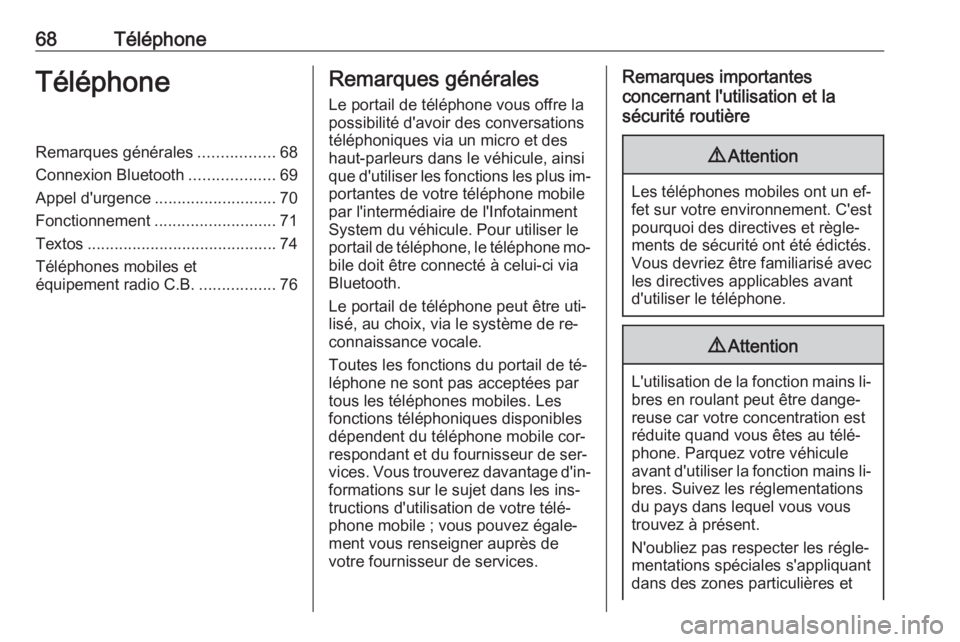
68TéléphoneTéléphoneRemarques générales.................68
Connexion Bluetooth ...................69
Appel d'urgence ........................... 70
Fonctionnement ........................... 71
Textos .......................................... 74
Téléphones mobiles et
équipement radio C.B. .................76Remarques générales
Le portail de téléphone vous offre la
possibilité d'avoir des conversations
téléphoniques via un micro et des
haut-parleurs dans le véhicule, ainsi
que d'utiliser les fonctions les plus im‐ portantes de votre téléphone mobile
par l'intermédiaire de l'Infotainment
System du véhicule. Pour utiliser le
portail de téléphone, le téléphone mo‐ bile doit être connecté à celui-ci via
Bluetooth.
Le portail de téléphone peut être uti‐
lisé, au choix, via le système de re‐
connaissance vocale.
Toutes les fonctions du portail de té‐
léphone ne sont pas acceptées par
tous les téléphones mobiles. Les
fonctions téléphoniques disponibles dépendent du téléphone mobile cor‐
respondant et du fournisseur de ser‐
vices. Vous trouverez davantage d'in‐
formations sur le sujet dans les ins‐
tructions d'utilisation de votre télé‐
phone mobile ; vous pouvez égale‐ment vous renseigner auprès de
votre fournisseur de services.Remarques importantes
concernant l'utilisation et la
sécurité routière9 Attention
Les téléphones mobiles ont un ef‐
fet sur votre environnement. C'est
pourquoi des directives et règle‐
ments de sécurité ont été édictés.
Vous devriez être familiarisé avec
les directives applicables avant
d'utiliser le téléphone.
9 Attention
L'utilisation de la fonction mains li‐
bres en roulant peut être dange‐ reuse car votre concentration est
réduite quand vous êtes au télé‐
phone. Parquez votre véhicule
avant d'utiliser la fonction mains li‐ bres. Suivez les réglementations
du pays dans lequel vous vous
trouvez à présent.
N'oubliez pas respecter les régle‐
mentations spéciales s'appliquant
dans des zones particulières et
Page 69 of 185
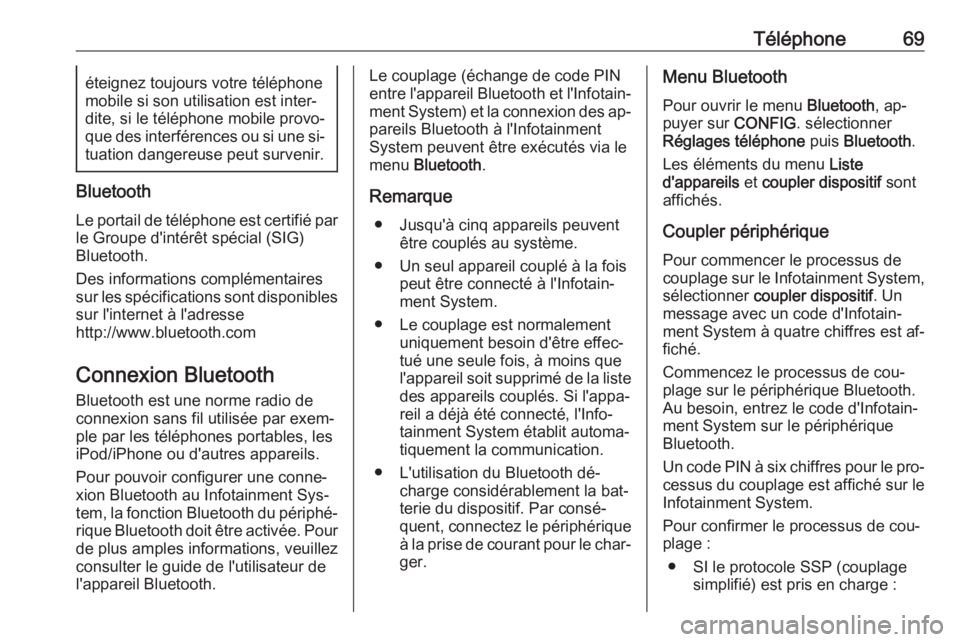
Téléphone69éteignez toujours votre téléphone
mobile si son utilisation est inter‐
dite, si le téléphone mobile provo‐
que des interférences ou si une si‐
tuation dangereuse peut survenir.
Bluetooth
Le portail de téléphone est certifié parle Groupe d'intérêt spécial (SIG)Bluetooth.
Des informations complémentaires
sur les spécifications sont disponibles
sur l'internet à l'adresse
http://www.bluetooth.com
Connexion Bluetooth
Bluetooth est une norme radio de
connexion sans fil utilisée par exem‐
ple par les téléphones portables, les
iPod/iPhone ou d'autres appareils.
Pour pouvoir configurer une conne‐
xion Bluetooth au Infotainment Sys‐
tem, la fonction Bluetooth du périphé‐ rique Bluetooth doit être activée. Pour de plus amples informations, veuillez
consulter le guide de l'utilisateur de
l'appareil Bluetooth.
Le couplage (échange de code PIN
entre l'appareil Bluetooth et l'Infotain‐
ment System) et la connexion des ap‐ pareils Bluetooth à l'Infotainment
System peuvent être exécutés via le
menu Bluetooth .
Remarque ● Jusqu'à cinq appareils peuvent être couplés au système.
● Un seul appareil couplé à la fois peut être connecté à l'Infotain‐
ment System.
● Le couplage est normalement uniquement besoin d'être effec‐
tué une seule fois, à moins que
l'appareil soit supprimé de la liste
des appareils couplés. Si l'appa‐
reil a déjà été connecté, l'Info‐
tainment System établit automa‐
tiquement la communication.
● L'utilisation du Bluetooth dé‐ charge considérablement la bat‐
terie du dispositif. Par consé‐
quent, connectez le périphérique
à la prise de courant pour le char‐ ger.Menu Bluetooth
Pour ouvrir le menu Bluetooth, ap‐
puyer sur CONFIG. sélectionner
Réglages téléphone puis Bluetooth .
Les éléments du menu Liste
d'appareils et coupler dispositif sont
affichés.
Coupler périphérique Pour commencer le processus decouplage sur le Infotainment System,
sélectionner coupler dispositif . Un
message avec un code d'Infotain‐
ment System à quatre chiffres est af‐
fiché.
Commencez le processus de cou‐ plage sur le périphérique Bluetooth.Au besoin, entrez le code d'Infotain‐ment System sur le périphérique
Bluetooth.
Un code PIN à six chiffres pour le pro‐
cessus du couplage est affiché sur le Infotainment System.
Pour confirmer le processus de cou‐
plage :
● SI le protocole SSP (couplage simplifié) est pris en charge :
Page 70 of 185
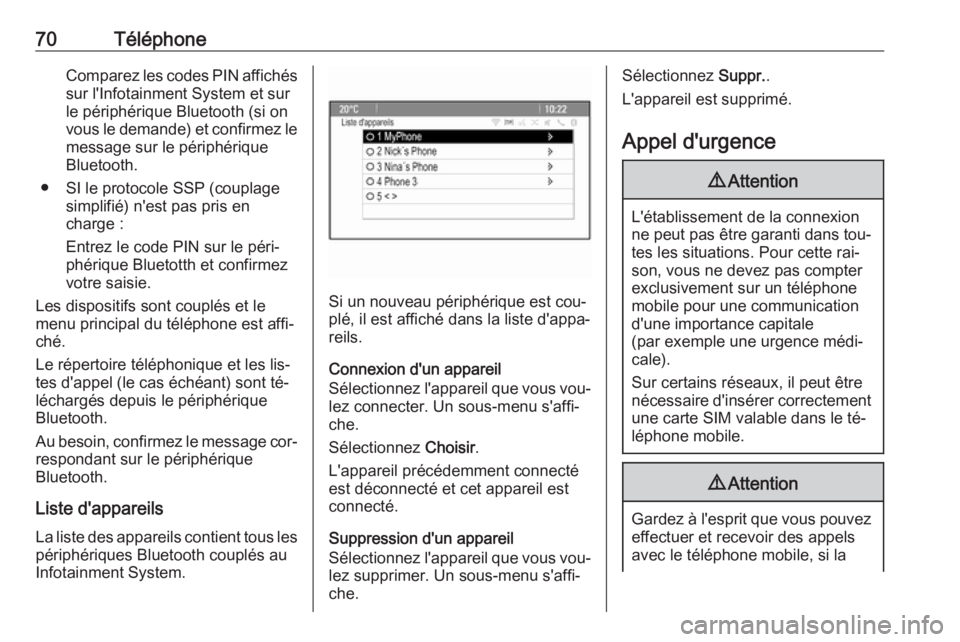
70TéléphoneComparez les codes PIN affichés
sur l'Infotainment System et sur
le périphérique Bluetooth (si on
vous le demande) et confirmez le
message sur le périphérique
Bluetooth.
● SI le protocole SSP (couplage simplifié) n'est pas pris en
charge :
Entrez le code PIN sur le péri‐
phérique Bluetotth et confirmez
votre saisie.
Les dispositifs sont couplés et le
menu principal du téléphone est affi‐
ché.
Le répertoire téléphonique et les lis‐
tes d'appel (le cas échéant) sont té‐
léchargés depuis le périphérique Bluetooth.
Au besoin, confirmez le message cor‐ respondant sur le périphérique
Bluetooth.
Liste d'appareils La liste des appareils contient tous les
périphériques Bluetooth couplés au
Infotainment System.
Si un nouveau périphérique est cou‐
plé, il est affiché dans la liste d'appa‐
reils.
Connexion d'un appareil
Sélectionnez l'appareil que vous vou‐ lez connecter. Un sous-menu s'affi‐
che.
Sélectionnez Choisir.
L'appareil précédemment connecté
est déconnecté et cet appareil est
connecté.
Suppression d'un appareil
Sélectionnez l'appareil que vous vou‐
lez supprimer. Un sous-menu s'affi‐
che.
Sélectionnez Suppr..
L'appareil est supprimé.
Appel d'urgence9 Attention
L'établissement de la connexion
ne peut pas être garanti dans tou‐ tes les situations. Pour cette rai‐
son, vous ne devez pas compter
exclusivement sur un téléphone
mobile pour une communication
d'une importance capitale
(par exemple une urgence médi‐ cale).
Sur certains réseaux, il peut être
nécessaire d'insérer correctement
une carte SIM valable dans le té‐
léphone mobile.
9 Attention
Gardez à l'esprit que vous pouvez
effectuer et recevoir des appels
avec le téléphone mobile, si la